3 طرق سهلة لإعادة ضبط الكمبيوتر المحمول من أيسر مع نظام التشغيل Windows 7/8/10
لأسباب مختلفة ، خاصةً عندما تواجه مشاكل خطيرة مع جهاز الكمبيوتر الخاص بك ، تحتاج إلى إعادة ضبط المصنع. هل تعرف كيفية إعادة تعيين كمبيوتر محمول أيسر مع Windows 7 أو Windows 8 أو Windows 10؟

هنا في هذه التدوينة، سنشاركك ثلاث طرق فعالة يمكن أن تساعدك إعادة ضبط المصنع للكمبيوتر المحمول أيسر إلى الحالة الافتراضية.
في هذه المقالة:
الجزء 1. كيفية إعادة تعيين كمبيوتر محمول Acer مع استكشاف الأخطاء وإصلاحها
أولاً ، نود أن نوضح لك الطريقة الشائعة لتصنيع الكمبيوتر المحمول من نوع Acer. عندما لا تتمكن من بدء تشغيل جهاز الكمبيوتر الخاص بك بشكل طبيعي ، يمكنك الاعتماد على ملف بيئة استرداد Windows, استكشاف الاخطاء ميزة لإجراء إعادة ضبط المصنع على كمبيوتر محمول Acer. تأكد من توصيل محول التيار المتردد للكمبيوتر المحمول أثناء عملية إعادة الضبط بأكملها.
اضغط مع الاستمرار على قوة على جهاز الكمبيوتر الخاص بك لمدة 5 ثوانٍ على الأقل حتى يتم إيقاف تشغيل النظام تمامًا. بعد ذلك ، يجب عليك إزالة جميع الأجهزة الخارجية من كمبيوتر محمول Acer.
اضغط على مفتاح التشغيل لتشغيل الكمبيوتر المحمول. بمجرد ظهور شعار Acer على الشاشة ، اضغط على و بديل و F10 مفاتيح في نفس الوقت. الآن يمكنك رؤية اللون الأزرق إختر خيار شاشة.
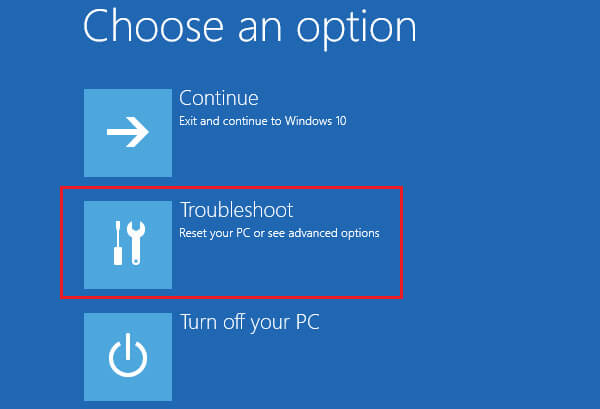
انقر واختر ملف استكشاف الاخطاء اختيار. عندما تدخل أعد ضبط هذا الكمبيوتر، اختر ال أزل كل شيء.
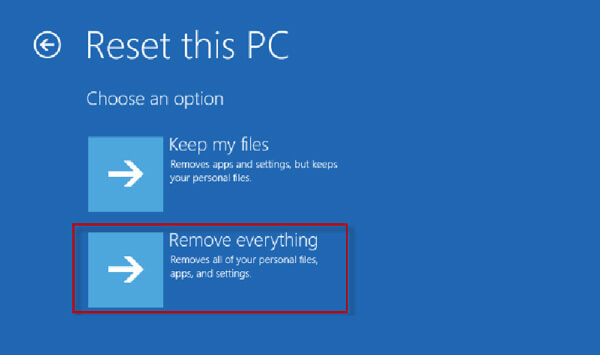
الآن يمكنك أن تختار فقط قم بإزالة ملفاتي أو تنظيف محرك الأقراص بالكامل بناء على حاجتك. إذا كنت ترغب في تصنيع كمبيوتر محمول من نوع Acer ، فيمكنك هنا اختيار الخيار الثاني. ثم اضغط إعادة ضبط لتأكيد عمليتك.
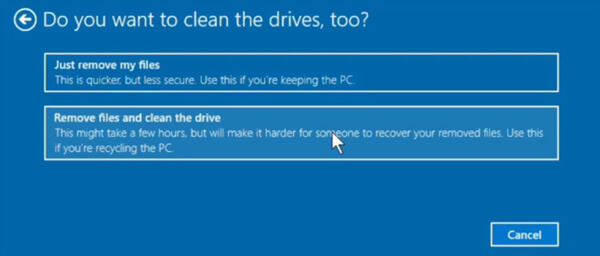
عند انتهاء عملية إعادة ضبط المصنع ، سيعيد الكمبيوتر إعادة تشغيل نفسه. بعد ذلك ، يمكنك اتباع التعليمات التي تظهر على الشاشة لإعداد الكمبيوتر المحمول من نوع Acer.
تعمل هذه الطريقة مع كل أجهزة الكمبيوتر المحمولة التي تعمل بنظام Windows 10، لذا يمكنك أيضًا إعادة ضبط المصنع للكمبيوتر المحمول Dell بسهولة بهذه الطريقة.
الجزء 2. كيفية إعادة تعيين كمبيوتر محمول Acer مع إدارة الاسترداد
يأتي الكمبيوتر المحمول من أيسر مزودًا بملقم الاسترداد الإلكتروني نظام يساعدك على إعادة ضبط جهاز الكمبيوتر الخاص به بسهولة. إنه مصمم بميزة Care Center ، وضع Recovery Management إما لاستعادة كمبيوتر Acer المحمول إلى حالة المصنع أو نسخة احتياطية سابقة ، دون أي قرص تمهيد أو إعادة تعيين. إذا كان لديك أيسر مركز رعاية مثبتًا على الكمبيوتر المحمول الخاص بك ، يمكنك اتباع الخطوات أدناه لإعادة ضبط جهاز الكمبيوتر المحمول Acer.
ملحوظة:
يحتوي نظام التشغيل Windows 10 على إدارة استرداد قوية مدمجة، لذا نادرًا ما يتم استخدام إدارة استرداد Acer. لذلك، ستوضح لك هذه الطريقة كيفية عمل إدارة استرداد Acer في نظام التشغيل Windows 8.
أعد تشغيل الكمبيوتر المحمول Acer وانقر فوق شبابيك و س مفاتيح في نفس الوقت لظهور مربع البحث. استعادة المدخلات لتحديد موقع ملف إدارة استرداد أيسر. اختره من نتائج البحث. يختار نعم إذا طُلب منك السماح للبرنامج بالمتابعة.
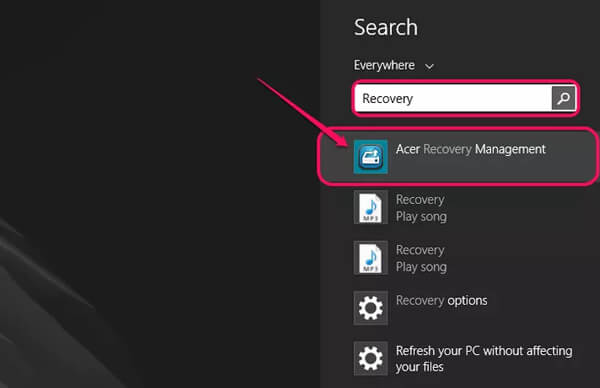
بشكل عام ، عندما يتعذر على الكمبيوتر المحمول من Acer بدء تشغيل النظام بشكل طبيعي ، فسيتم تشغيل نفسه تلقائيًا إلى ملف إدارة الاسترداد الوضع.
عند الدخول إلى Acer Recovery Management ، اختر ملف استعادة إعدادات المصنع الخيار ثم انقر فوق التالي.
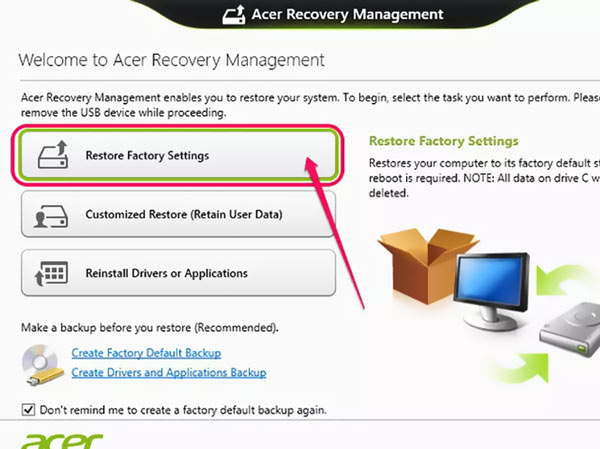
الآن يمكنك تحديد ملف فقط قم بإزالة ملفاتي خيار لمحو ملفاتك الشخصية فقط ، أو استخدام محرك نظيف بالكامل لإعادة ضبط الكمبيوتر المحمول أيسر. انقر إعادة ضبط زر لتأكيد العملية الخاصة بك.
الجزء 3. كيفية إعادة تعيين كمبيوتر محمول Acer إلى إعدادات المصنع بدون كلمة مرور وقرص مضغوط
هل تواجه الموقف الذي يُطلب منك إدخال كلمة المرور عند إلغاء قفل الشاشة أو تأكيد إعادة التعيين؟ ماذا لو نسيت كلمة المرور للتو؟ في هذه الحالة ، تحتاج إلى إعادة تعيين كمبيوتر محمول Acer بدون كلمة مرور.
هنا نوصي الأقوياء بشدة imyPass Windows إعادة تعيين كلمة المرور لإنجاز هذه المهمة. لديه القدرة على إزالة أي مسؤول Windows وكلمات مرور حساب المستخدم الأخرى بسهولة.

4،000،000+ التنزيلات
إعادة تعيين كلمة مرور Windows لجهاز الكمبيوتر المحمول الذي يعمل بنظام التشغيل Windows 7/8/10.
قم بإنشاء محرك أقراص USB أو قرص لإعادة تعيين كلمة مرور Windows بدون كلمة مرور.
استعادة حساب Windows وكلمات مرور مسؤول Windows.
دعم أنظمة الملفات مثل FAT16 و FAT32 و NTFS وما إلى ذلك والأقراص الصلبة مثل IDE و SCSI و SATA و USB و SAS و RAID والمزيد.
انقر نقرًا مزدوجًا فوق زر التنزيل أعلاه للتثبيت المجاني وتشغيل برنامج إعادة تعيين كلمة مرور Windows على الكمبيوتر المحمول من نوع Acer. لإنشاء محرك أقراص USB أو قرص لإعادة تعيين كلمة مرور Windows ، يجب عليك توصيله بجهاز الكمبيوتر الخاص بك.

هناك طريقتان مقدمتان لإنشاء محرك / قرص USB لإعادة تعيين كلمة مرور Windows ، قم بإنشاء قرص مضغوط / قرص DVD لإعادة تعيين كلمة المرور، و إنشاء محرك أقراص فلاش USB لإعادة تعيين كلمة المرور. هنا يمكنك استخدام الشخص المفضل لديك حسب حاجتك.
انقر حرق CD / DVD أو حرق USB زر لبدء عمل قرص إعادة تعيين كلمة المرور أو محرك أقراص USB. بعد ذلك ، يمكنك النقر فوق نعم لإنهاء العملية.
أعد تشغيل الكمبيوتر المحمول من Acer ثم اضغط F12 أو خروج مفتاح للدخول إلى قائمه التمهيد. اختر محرك أقراص USB أو القرص لإعادة تعيين كلمة مرور Windows الذي أنشأته للتو ، ثم اضغط على يدخل. سيعيد الكمبيوتر المحمول من Acer إعادة تشغيل نفسه تلقائيًا.

الآن يمكنك اختيار الحساب الذي تريد إعادة تعيين كلمة المرور الخاصة به ثم النقر فوق إعادة تعيين كلمة المرور زر. عندما تكتمل العملية برمتها ، يمكنك ذلك اعدادات المصنع لاب توب ايسر كالمعتاد.

الأسئلة الشائعة.
-
لماذا لا يعمل ALT+F10؟
هناك بعض المواقف الرئيسية التي لا يعمل فيها Acer Alt + F10. إذا كان الكمبيوتر المحمول الخاص بك يعمل بالفعل بنظام التشغيل ، أو قمت بتهيئة قسم الاسترداد أو حذفه ، فلن يعمل هذان المفتاحان. في بعض الحالات ، قمت بتغيير مفتاح التشغيل السريع أو تم تغيير مفتاح التشغيل السريع بواسطة عوامل أخرى ، مثل إعادة تثبيت نظام Windows ، قد لا تنتقل إلى نافذة الاسترداد بالضغط على Alt + F10.
-
كيفية إعادة تعيين كلمة المرور على الكمبيوتر المحمول Acer؟
لتغيير حساب مستخدم Windows 10، يمكنك الدخول إلى قائمة ابدأ والنقر فوق حسابك. ثم انتقل إلى خيارات تسجيل الدخول وانقر فوق الزر تغيير أسفل كلمة المرور لإعادة تعيين كلمة المرور على الكمبيوتر المحمول Acer. إذا نسيت للتو كلمة مرور شاشة القفل الحالية، فأنت بحاجة إلى الاعتماد على قرص إعادة تعيين كلمة مرور Windows لإعادة تعيين كلمة المرور المنسية. إعادة تعيين كلمة مرور Windows 7 هي الطريقة المماثلة لنظام التشغيل Windows 10.
-
كيف يمكنني فتح الكمبيوتر المحمول Acer عندما نسيت كلمة المرور؟
يمكنك التبديل إلى حساب آخر للوصول إلى كمبيوتر Acer المحمول الخاص بك. أو يمكنك استخدام حساب المسؤول المخفي لفتح كمبيوتر محمول Acer بدون كلمة مرور. أعد تشغيل الكمبيوتر المحمول واضغط على F8 بشكل متكرر عندما يقوم الكمبيوتر بإعادة تشغيل نفسه. اختر الوضع الآمن ثم اكتب المسؤول في اسم المستخدم. هنا يمكنك ترك كلمة المرور فارغة. انتقل إلى لوحة التحكم واختر حسابات المستخدمين. بعد ذلك ، يمكنك تحديد موقع الحساب وتغيير كلمة المرور الخاصة به.
استنتاج
ستؤدي إعادة ضبط المصنع لجهاز Acer إلى إعادته إلى حالته الجديدة تمامًا. سيتم مسح جميع البرامج المثبتة وبياناتك الشخصية. كما ستعود الإعدادات ذات الصلة إلى إعدادات المصنع الافتراضية. إذا كنت لا تزال بحاجة إلى إعادة تعيين كمبيوتر محمول أيسر، يمكنك استخدام الطرق الثلاث المذكورة أعلاه للقيام بذلك.
الحلول الساخنة
-
نصائح ويندوز
- حذف حساب المسؤول على نظام التشغيل Windows
- إزالة كلمة مرور تسجيل الدخول على نظام التشغيل Windows 10
- إعادة ضبط الكمبيوتر المحمول أيسر
- إعادة ضبط المصنع للنوافذ بدون كلمة مرور
- احصل على امتيازات المسؤول على نظام التشغيل Windows 10
- إعادة ضبط المصنع للكمبيوتر المحمول ASUS
- إعادة ضبط المصنع للاب توب ديل
- إعادة ضبط المصنع للاب توب HP
-
كلمة مرور Windows
-
إصلاح الويندوز
-
نصائح حول كلمة المرور
إعادة تعيين كلمة مرور Windows
إعادة تعيين حساب المسؤول/المستخدم لنظام Windows
تحميل مجاني تحميل مجاني
